Uniquement), Suivant, Accessibilité – Motorola Moto Z Play Manuel d'utilisation
Page 25: Luminosité de l'écran, Écran tactile et touches, Messages, Assistance auditive (états-unis uniquement)
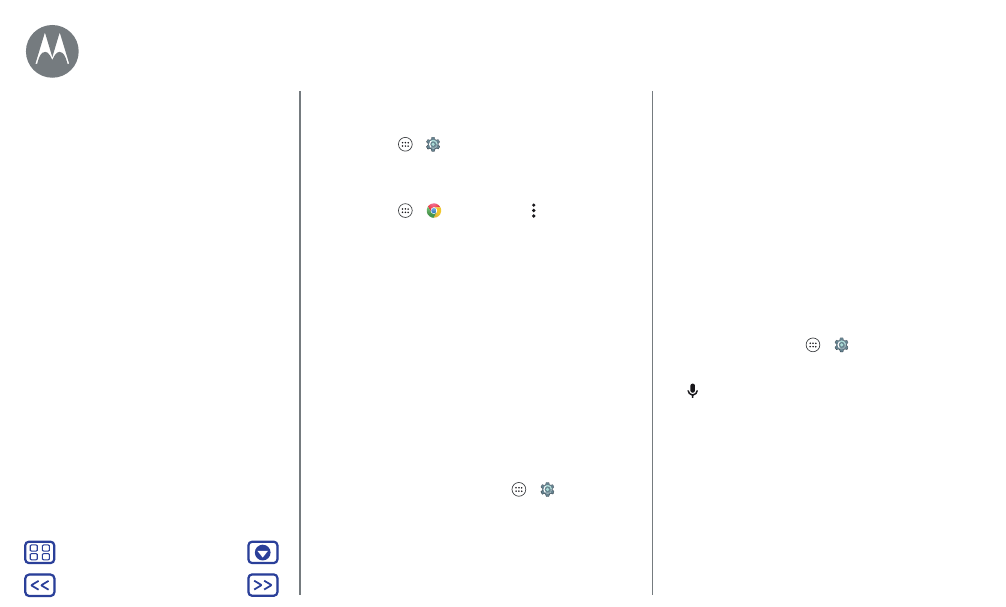
Accessibilité
• Texte en contraste élevé :
augmente le contraste du texte
affiché sur votre téléphone. Appuyez sur
Applications
>
Paramètres
>
Accessibilité
>
Texte en
contraste élevé
.
• Navigateur :
définissez la taille du texte et d'autres
paramètres d'accessibilité pour le navigateur. Appuyez sur
Applications
>
Chrome
> Menu >
Paramètres
>
Accessibilité
.
Conseil :
utilisez l'option
Forcer activation du zoom
pour
zoomer sur l'ensemble des pages Web.
Luminosité de l'écran
Votre téléphone règle automatiquement la luminosité de
l'écran lorsque vous vous trouvez dans des endroits éclairés
ou sombres. Vous pouvez cependant définir le niveau de
luminosité qui vous convient.
Faites glisser deux doigts vers le bas depuis la barre d'état,
puis déplacez la barre pour effectuer le réglage.
Remarque :
une forte luminosité réduit l'autonomie de votre
téléphone.
Écran tactile et touches
Pour entendre ou ressentir les touches lorsque vous appuyez
sur l'écran, appuyez sur Applications
>
Paramètres
>
Sons et notifications
>
Autres sons
:
• Clavier :
pour entendre une tonalité lorsque vous composez
un numéro, sélectionnez
Tonalité du numéroteur
.
• Verrouillage de l'écran :
pour entendre un clic lors du
verrouillage ou du déverrouillage de l'écran, sélectionnez
Sons du verrouillage écran
.
• Chargement :
pour entendre un son lorsque vous
branchez le chargeur, sélectionnez
Sons relatifs a la charge
.
• Écran tactile :
pour pouvoir entendre un clic lorsque vous
touchez l'écran, sélectionnez
Sons des touches
.
• Touches :
pour ressentir une vibration lorsque vous
appuyez sur une touche du clavier à l'écran, sélectionnez
Vibrer au toucher
.
Messages
Pour simplifier la saisie de texte en utilisant des fonctions de
majuscules, de correction automatique et plus encore.
Appuyez sur Applications
>
Paramètres
>
Langue et
saisie
, puis appuyez sur un type de clavier. Si vous ne
souhaitez pas taper votre texte, utilisez votre voix. Appuyez
sur
sur le clavier de l'écran tactile.
Assistance auditive (États-Unis
uniquement)
Pour obtenir un son clair si vous portez des prothèses
auditives ou un implant cochléaire, votre téléphone peut être
adapté. Si la mention « Caractéristiques nominales adaptées
au port de prothèses auditives » est imprimée sur
l'emballage de votre téléphone, lisez les instructions
suivantes.
Accessibilité
Démarrage rapide : accessibilité
Reconnaissance vocale
TalkBack
Braille
Raccourci d'accessibilité
ID d'appelant
Volume & mode vibreur
Zoom
Luminosité de l'écran
Écran tactile et touches
Messages
Assistance auditive (États-Unis